Rumah >Tutorial perisian >Perisian komputer >Bagaimana untuk menyediakan menu lungsur turun excel untuk mengaitkan data secara automatik? Menu lungsur turun Excel mengaitkan tetapan data secara automatik
Bagaimana untuk menyediakan menu lungsur turun excel untuk mengaitkan data secara automatik? Menu lungsur turun Excel mengaitkan tetapan data secara automatik
- WBOYWBOYWBOYWBOYWBOYWBOYWBOYWBOYWBOYWBOYWBOYWBOYWBke hadapan
- 2024-03-13 15:04:051173semak imbas
editor php Banana akan memperkenalkan anda secara terperinci cara menyediakan menu lungsur turun dalam Excel untuk mengaitkan data secara automatik. Dengan menyediakan pengesahan data dan fungsi VLOOKUP, anda boleh mengaitkan pilihan menu lungsur dengan data dengan mudah. Kaedah tetapan ini mudah dan mudah difahami, menjadikan jadual Excel anda lebih pintar dan mudah, serta meningkatkan kecekapan kerja.
Cara menyediakan menu lungsur turun excel untuk mengaitkan data secara automatik
1. Buka jadual Excel.
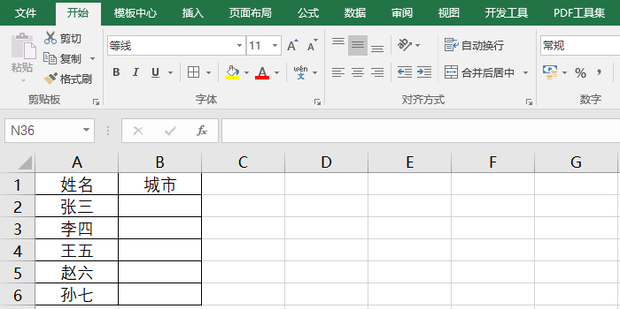
2. Masukkan sekeping data berkaitan dalam sel kosong.
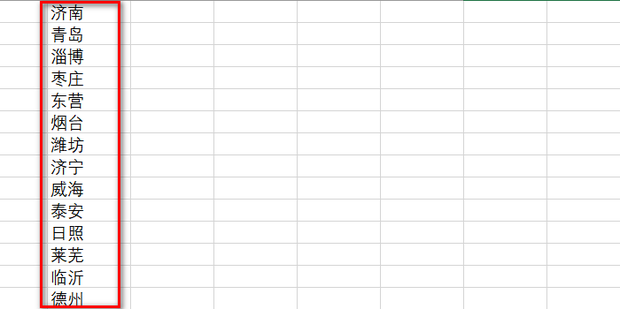
3. Kemudian pilih sel yang anda mahu tambah senarai juntai bawah.
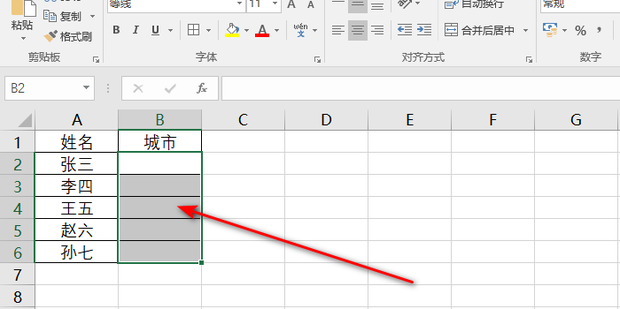
4. Klik [Data]-[Pengesahan Data] dalam bar menu.
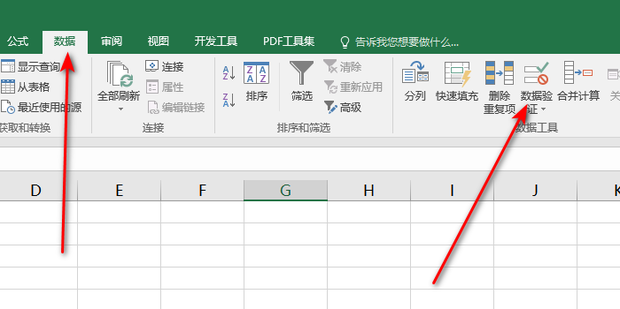
5. Pilih [Sequence] untuk syarat pengesahan.
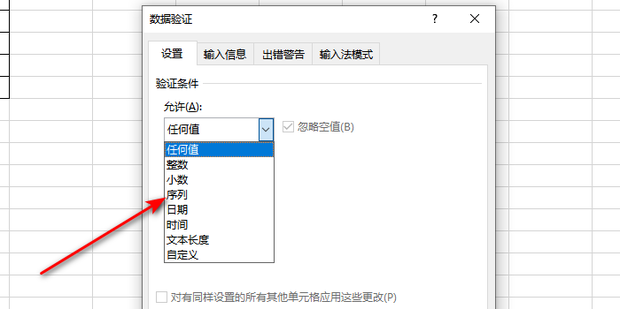
6. Klik butang yang ditunjukkan oleh anak panah dalam gambar dan pilih sumber syarat pengesahan.
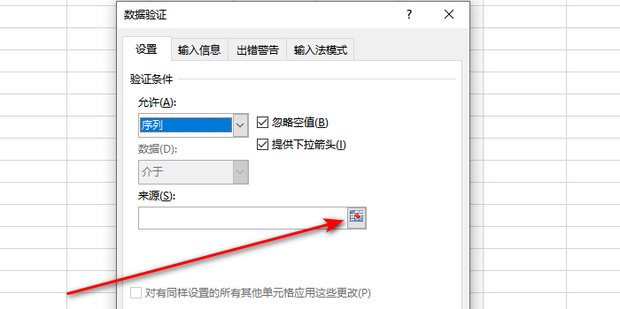
7. Pengesahan data memilih data berkaitan yang perlu ditambah.
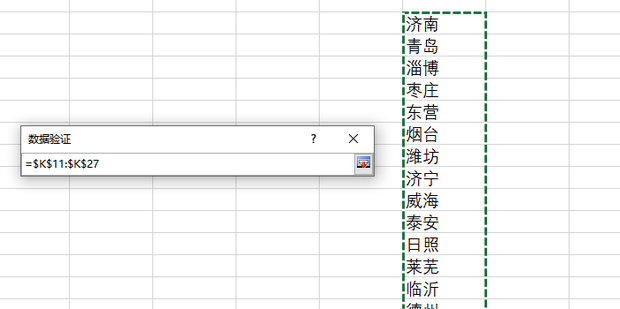
8. Klik [OK] selepas melengkapkan pemilihan.
9. Kesan akhir adalah seperti yang ditunjukkan dalam rajah, dan data perkaitan automatik menu lungsur telah disediakan.
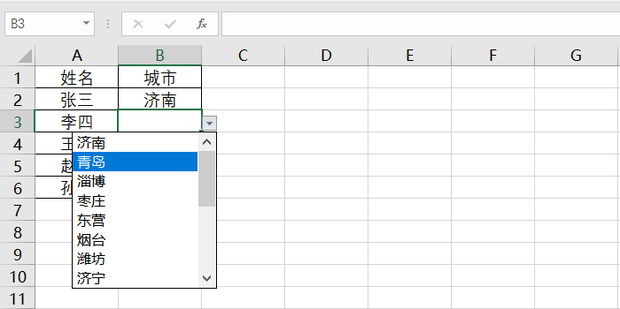
Atas ialah kandungan terperinci Bagaimana untuk menyediakan menu lungsur turun excel untuk mengaitkan data secara automatik? Menu lungsur turun Excel mengaitkan tetapan data secara automatik. Untuk maklumat lanjut, sila ikut artikel berkaitan lain di laman web China PHP!

